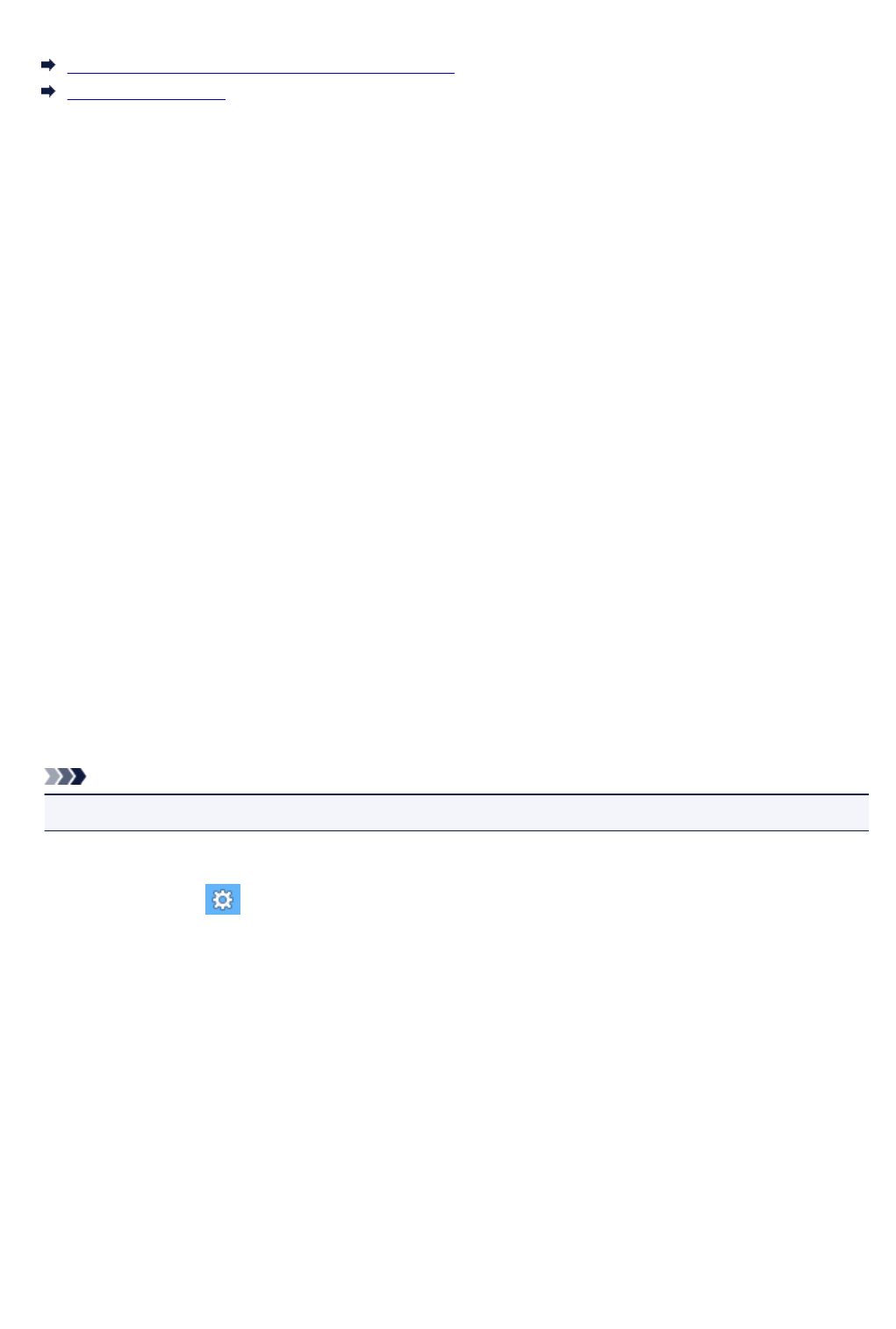-
mijn printer meldt: printerfout 5B04 en deze pagina zegt: neem contact op met centrum.
Reageer op deze vraag Misbruik melden
hij print niet en oranje lampje knippert. Gesteld op 9-11-2024 om 13:35 -
hoe open ik het apparaat voor een nieuwe cartridge?
Reageer op deze vraag Misbruik melden
Gesteld op 2-8-2024 om 15:18 -
krijg bij de printer een foutmelding 6910 weet iemand wat er mee bedoeld word en hoe het opgelost moet worden
Reageer op deze vraag Misbruik melden
Gesteld op 5-6-2024 om 14:45 -
Printer canon MX 495 drukt tekst af maar sommige lijnen zijn schuin of onduidelijk afgedrukt. iemand een tip om dit te verhelpen Gesteld op 5-7-2023 om 10:31
Reageer op deze vraag Misbruik melden -
Ik heb een printerstoring met ondersteuningscode 6800 Gesteld op 27-6-2023 om 12:09
Reageer op deze vraag Misbruik melden -
Wat kan er mis zijn ?? Ik kan mijn printer MX495 niet meer opstarten,
Reageer op deze vraag Misbruik melden
ik hat hem daarvoor nog gebruikt ,zet hem af en vergeet nog iets te printen
maar ik krijg hem niet meer opgestart ???? Gesteld op 19-4-2023 om 14:01
-
Ik heb een ander wifi nummer gekregen !
Reageer op deze vraag Misbruik melden
Hie het nieywe mymmer instaleren mx495 Gesteld op 24-10-2022 om 18:51 -
Zelfde vraag: sinds vanochtend gaat mijn Pixma MX 495 voortdurend aan. Printen vanaf de computer kan niet. Scannen of kopiëren ook niet. Het doorvlooien van de gebruiksaanwijzing van meer dan 1000 (!) pagina's levert niks nuttigs op. Geen enkele aanduiding voor een volledige reset.
Reageer op deze vraag Misbruik melden
Bizar dat ik op 6/6/2022 niet de enige ben met deze klacht.
Help! Gesteld op 6-6-2022 om 17:31-
Bij mij van hetzelfde, ook sedert een paar dagen. Resetten lukt ook niet. Geantwoord op 9-6-2022 om 09:58
Waardeer dit antwoord Misbruik melden
-
-
Printer gaat niet uit blijft iedere keer weer opnieuw aangaan Gesteld op 6-6-2022 om 14:55
Reageer op deze vraag Misbruik melden -
er verschijnt canon op scherm, maar printer gaat steeds herstarten Gesteld op 4-6-2022 om 11:35
Reageer op deze vraag Misbruik melden-
Dat heb ik ook steeds. De iPad kan de printer niet vinden om mee te verbinden. Heeft u inmiddels een oplossing gevonden? Geantwoord op 6-6-2022 om 10:19
Waardeer dit antwoord Misbruik melden
-
-
Hallo,
Waardeer dit antwoord Misbruik melden
Dit heb ik ook,
Reeds gereset meerdere malen, stekker uit, opnieuw geïnstalleerd op pc, en toch blijft de printer steeds maar aan en uitgaan. Enkel Canon op het scherm, geen foiutmelding...
Vermoeiend....
Geen resultaat, helaas. Wie kan helpen?? Geantwoord op 6-6-2022 om 10:55 -
Idem bij mij hetzelfde .Alles al geprobeerd maar niets lukt.
Waardeer dit antwoord Misbruik melden
Als er iemand een oplossing heeft graag een antwoordje.
Met dank Geantwoord op 6-6-2022 om 16:37 -
Hier ook precies hetzelfde, van alles al geprobeerd maar niks werkt. Geantwoord op 6-6-2022 om 19:49
Waardeer dit antwoord Misbruik melden -
Ik heb alleen een printer maar hij drukt niet af vanuit mijn computer . Wat moet ik doen ? Alleen maar printen GEEN fax . Gesteld op 2-10-2021 om 19:24
Reageer op deze vraag Misbruik melden -
Wat te doen als printer stopt met tekst: contr. b.kant en inkt ? Gesteld op 31-8-2021 om 20:49
Reageer op deze vraag Misbruik melden
-
ik heb kennelijk niet de goede printerpoort aangevinkt , welke moet ik nemen?
Reageer op deze vraag Misbruik melden
Gesteld op 22-6-2021 om 10:38 -
De afdrukken van de printer zijn wazig, hoe komt dat en wat kan ik er aan doen? Gesteld op 19-5-2021 om 14:09
Reageer op deze vraag Misbruik melden -
Het printen van een foto vanaf de computer lukt niet. Ik krijg alleen een paar delen van de foto Gesteld op 28-3-2021 om 21:42
Reageer op deze vraag Misbruik melden-
dit ligt aan de nieuwe update van windows mijn dochter had dit ook kom je er niet helemaal uit geef dan nog een keer een bericht met je mail adres dan kan ze dat beantwoorden bij haar waren de zij kanten ook alleen geprint Geantwoord op 28-3-2021 om 22:27
Waardeer dit antwoord (2) Misbruik melden
-
-
Google even er is een beveiligingsupdate die de boel in de war stuurt, je kunt deze verwijderen of probeer een nieuw stuurprogramma voor jouw printer Geantwoord op 29-3-2021 om 08:24
Waardeer dit antwoord Misbruik melden -
kunt u mij zeggen hoe ik moet kopieren,ik heb het nog niet gedaan Gesteld op 12-11-2020 om 03:33
Reageer op deze vraag Misbruik melden -
Waar en hoe moeten de cardrices verwisseld worden.
Reageer op deze vraag Misbruik melden
Gesteld op 9-11-2020 om 18:08-
aan de voorzijde in het midden klepje openen. Geantwoord op 10-11-2020 om 09:57
Waardeer dit antwoord Misbruik melden
-
-
Ik moet de WPS knop op de router indrukken. Waar zit deze knop? Gesteld op 24-9-2020 om 15:19
Reageer op deze vraag Misbruik melden
-
printer heeft hele pakket papier ingeslikt. Hoe krijg ik dat weer eruit Gesteld op 14-9-2020 om 10:04
Reageer op deze vraag Misbruik melden-
Het gebeurde bij mij ook, terwijl mijn printer nog heel nieuw is.
Waardeer dit antwoord (1) Misbruik melden
Het antwoord hoor ik ook graag.
c.m.bos@tele2.nl Geantwoord op 14-9-2020 om 10:13
-
-
ik heb een printerfout! er staat een onderstcode 5200 Gesteld op 3-7-2020 om 11:55
Reageer op deze vraag Misbruik melden -
hoe verander ik de letters in cijfers op het scherm van de printer Gesteld op 23-5-2020 om 10:40
Reageer op deze vraag Misbruik melden -
Hoe werkt de scanner van de printer Canon Pixma MP 495? Gesteld op 16-4-2020 om 11:51
Reageer op deze vraag Misbruik melden -
ik heb een printer canon maar moet die met een kabel aan de laptop want ik hebgeen kabel Gesteld op 24-3-2020 om 11:16
Reageer op deze vraag Misbruik melden -
Ik kan niet scannen. Printen lukt wel maar ik krijg bij scannen constant de melding local USB. De kabel steekt in de laptop nochtans. Kan iemand me helpen? Gesteld op 17-3-2020 om 15:36
Reageer op deze vraag Misbruik melden
-
De printer staat in "copy" mode. Vanuit de pc kan ik de printer niet laten printen. Scannen lukt wel. Kan iemand mij vertellen hoe ik de Canon in "print" mode kan krijgen? Gesteld op 16-3-2020 om 20:57
Reageer op deze vraag Misbruik melden -
pixma MX495 printer wel verbinding met laptop om te printen maar scannen gaat niet
Reageer op deze vraag Misbruik melden
graag oplossing Gesteld op 11-3-2020 om 12:57 -
Het papier is vastgelopen en ik krijg het met voorzichtig trekken niet los Gesteld op 10-3-2020 om 11:53
Reageer op deze vraag Misbruik melden -
Hoe toets ik wi-fi wachtwoord in)op het scherm van de printer de wifi beveiligingssoftware sleutel
Reageer op deze vraag Misbruik melden
Gesteld op 25-1-2020 om 11:18-
Heb geen antwoord maar zit metdezelfde vraag.
Waardeer dit antwoord (9) Misbruik melden
Hoe kan ik op het toetsenbord de letters veranderen in hoofdletters en cijfers?
Geantwoord op 18-2-2020 om 11:39
-
-
Het teeede indicatie lampje aan de voorzijde brandt tevens wordt geen fax weggestuurd krijg geen foutmelding of zendbericht van de fax Gesteld op 13-1-2020 om 07:41
Reageer op deze vraag Misbruik melden -
Hoe moet de printer open om de cartridges te vervangen Gesteld op 12-1-2020 om 14:21
Reageer op deze vraag Misbruik melden-
Heel eenvoudig; printer aanzetten, klepje openen, de te vervangen cartidge uitnemen en de nieuwe op dezelfde wijze er in klikken. Let op: afsluitplakkertje van de nieuwe cartridge verwijderen Geantwoord op 12-1-2020 om 20:45
Waardeer dit antwoord Misbruik melden
-
-
Het papier is vastgelopen, hoe krijg ik dit eruit? Gesteld op 9-1-2020 om 16:59
Reageer op deze vraag Misbruik melden -
hoe schakel ik het toetsenbord van de mx 495 voor het inbrengen van het wachtwoord van de tekstmodus naar de vijfermodus Gesteld op 8-1-2019 om 15:02
Reageer op deze vraag Misbruik melden-
Klik op deze LINK - Bing
Waardeer dit antwoord (4) Misbruik melden
Geantwoord op 9-1-2019 om 12:25
-
-
Goedemorgen Waar bevind de WPS knop op deze printer Gesteld op 29-12-2018 om 08:45
Reageer op deze vraag Misbruik melden-
de wps knop zit achter op de router Geantwoord op 8-3-2019 om 18:36
Waardeer dit antwoord (1) Misbruik melden
-
-
De wps knop zit achter op de router en geeft door indrukken ervan zonder wachtwoord de verbinding aan de printer. Geantwoord op 8-3-2019 om 18:37
Waardeer dit antwoord (1) Misbruik melden -
Printer staat op copie hoe krijg ikhe terug op printen Gesteld op 11-2-2018 om 14:42
Reageer op deze vraag Misbruik melden-
ik heb dezelfde vraag
Waardeer dit antwoord (7) Misbruik melden
Geantwoord op 13-4-2018 om 11:30
-
-
Mijn toestel wil gewoon niet opstarten.Voedingskabel 3 maal nagezien Gesteld op 4-1-2018 om 17:51
Reageer op deze vraag Misbruik melden-
Zelfde probleem, weet niet wat doen ? 21 juni2018 Geantwoord op 21-6-2018 om 19:34
Waardeer dit antwoord (1) Misbruik melden
-
-
Zelfde probleem Canon MX 495 wil ook niet starten Groen aan-lichtje gaat niet aan ? Dank je
Waardeer dit antwoord (2) Misbruik melden
lieve.schelfhout@icloud.com Geantwoord op 21-6-2018 om 19:39 -
printer staat aan, wordt herkend, doet af te drukken zaken in de wachtlijn, maar geeft aan offline te zijn.
Reageer op deze vraag Misbruik melden
Gesteld op 24-12-2017 om 16:42-
welke handleiding moet ik gebruiken voor mijn printer canon pixma mx 495 Geantwoord op 9-3-2018 om 19:50
Waardeer dit antwoord (21) Misbruik melden
-
-
Ik heb hetzelfde probleem. Ik zoek ook een antwoord
Waardeer dit antwoord (1) Misbruik melden
Geantwoord op 13-4-2018 om 11:33 -
is het perse nodig om bij de printer canon mx 495 ook een kleuren cardrige te gebruiken. Ik heb alleen zwart inkt nodig. Gesteld op 13-5-2017 om 15:21
Reageer op deze vraag Misbruik melden-
Ja, Beide cartridges moeten zijn geplaatst. Geantwoord op 8-12-2018 om 18:01
Waardeer dit antwoord Misbruik melden
-
-
Papier wordt niet gevonden. Printer is nieuw uit de doos. Wat ik ook probeer, hij blijft aangeven dat ik papier moet bijvullen. Heel irritant. Gesteld op 3-5-2017 om 13:05
Reageer op deze vraag Misbruik melden-
Soms moet je de onderste klep (de langste ) even echt goed aandrukken. Je zal een klik horen en dan gaat het weer goed met de papier doorvoer Geantwoord op 9-10-2017 om 19:46
Waardeer dit antwoord Misbruik melden
-
-
kan niet scannen met de printer hy geeft aan pc niet aan gesloten afdrukken van pc gaat wel Gesteld op 3-4-2017 om 11:43
Reageer op deze vraag Misbruik melden-
Welke knoppen moet ik bedienen om foto's te skannen? Geantwoord op 4-10-2017 om 12:10
Waardeer dit antwoord (10) Misbruik melden
-
-
Kunt u mij uitleggen welke knoppen ik moet bedienen om foto's te skannen? Geantwoord op 4-10-2017 om 12:13
Waardeer dit antwoord (8) Misbruik melden -
Het lukt niet om te scannen met de canon mx495.
Reageer op deze vraag Misbruik melden
Wat moet ik doen? Gesteld op 6-2-2017 om 21:39-
Hoe moet ik scannen en daarna deze foto's op mijn computer en zetten en dan versturen? Geantwoord op 4-10-2017 om 09:03
Waardeer dit antwoord (12) Misbruik melden
-
-
mijn papier is geblokeerd hoe krijg ik dat uit mijn printer Gesteld op 12-1-2017 om 10:25
Reageer op deze vraag Misbruik melden-
achter de printer zie je klemmen met 2 pijltjes die naar elkaar wijzen je duwt ze in en je ziet je vastgelopen papier zitten, je trekt ze daarna gwn weg eruit Geantwoord op 6-3-2017 om 23:46
Waardeer dit antwoord (1) Misbruik melden
-
-
de printer vraagt in het scherm om 'plaats cassette in printer', maar ik heb er helemaal niets uitgehaald. hoe los ik dit op? Gesteld op 22-12-2016 om 07:45
Reageer op deze vraag Misbruik melden-
Misschien is de cartridge leeg? Geantwoord op 23-12-2016 om 21:56
Waardeer dit antwoord (2) Misbruik melden
-
-
dan zit de papierlade er niet helemaal netjes in, ff aanduwen Geantwoord op 28-1-2018 om 20:29
Waardeer dit antwoord (1) Misbruik melden -
hoe kan ik de het toetsenbord gebruiken om cijfers in te geven.Paswoord van mijn router Gesteld op 3-8-2016 om 20:22
Reageer op deze vraag Misbruik melden-
Klik op deze LINK Geantwoord op 23-12-2016 om 22:06
Waardeer dit antwoord (6) Misbruik melden
-
-
Waar kan ik de gebruikershandleiding van het GEBRUIK (niet van de installatie van de printer) vinden cq downloaden? Gesteld op 1-7-2016 om 13:19
Reageer op deze vraag Misbruik melden-
Klik op deze LINK Geantwoord op 23-12-2016 om 22:05
Waardeer dit antwoord (1) Misbruik melden
-
-
Hoe kan ik scannen?
Reageer op deze vraag Misbruik melden
Ik heb vanaf mijn computer geprint.
Nu wil ik een scan maken en geeft hij de melding: kan de computer niet vinden
Of: scan naar USB (lokaal). Maar er is nergens ruimte voor een USB stick. Gesteld op 1-7-2016 om 13:17-
Klik op deze LINK Geantwoord op 23-12-2016 om 22:06
Waardeer dit antwoord (6) Misbruik melden
-
-
Heb een smartphone met Windows 8, hoe kan ik hiermee printen op een canon mx 495 Gesteld op 21-6-2016 om 13:14
Reageer op deze vraag Misbruik melden-
Download de app Canonprinter! Geantwoord op 12-9-2017 om 22:29
Waardeer dit antwoord Misbruik melden
-
-
Ik wil een pagina printen . Ik krijg het niet voorelkaar. Ik heb op diverse knoppen gedrukt.
Reageer op deze vraag Misbruik melden
Welke knop moet ik indrukken om te kunnen printen? Hoe geef ik de hoeveelheid te printen aan?
Gesteld op 19-6-2016 om 19:29-
volgens mij geef je elke opdracht via de computer in ook het aantal pagina,s wat je af wilt drukken
Waardeer dit antwoord Misbruik melden
Geantwoord op 19-6-2016 om 22:50
-
-
Klik op deze LINK Geantwoord op 23-12-2016 om 22:06
Waardeer dit antwoord Misbruik melden -
hoe kan ik vergroten of verkleinen op de Canon Pixma 495 ? Gesteld op 11-2-2016 om 11:16
Reageer op deze vraag Misbruik melden-
Waardeer dit antwoord (16) Misbruik melden
In de winkel werd mij gezegd dat ik kon vergroten en verkleinen, maar dat is volgens mij een vergissing, ik krijg dit niet voor elkaar, ook in de handleiding staat hierover niets vermeld!! Geantwoord op 11-2-2016 om 13:40
-